Track Layers versus oddělené stopy
Při nahrávání se téměř vždy dostaneme do situace, kdy nahráváme daný part více než jednou. V takový moment máme více možností jak postupovat. Buď zvolíme možnost použít na každý nový Take (Verzi) novou stopu. To je poměrně nepraktické, pokud nám počet verzí začne narůstat.
Nebo můžeme použít funkci Layers. Ta umožní nahrávat verze do jedné stopy a v ní je i pohodlně upravit.
Kdy použít Track Layers?
Studio One má ve výbavě funkci Layers, kterou můžeme použít jak pro Audio stopy, tak pro Instrument stopy.

Tuto funkci můžeme použít více způsoby.
- Hledáme varianty pro daný part
- Nahráváme sami sebe
Ideální Take je zpravidla výsledkem více pokusů. I když ve studiu je vždy nejrychlejší způsob nahrávání v co nejdelších celcích, ne vždy se to daří. Navíc, můžeme hledat ideální podobu daného partu. Např. vokální linku, kterou zkusíme nahrát s různými variantami.
V domácím studiu jsme často ve dvojroli zvukař - hudebník. Není pohodlné neustále přecházet od počítače k nástroji a zpět. Můžeme záznam nastavit do smyčky a rovnou nahrát více variant daného tracku.
Obě situace řešíme použitím funkce Layer. Více náběr partu zhodnotíme a snadno vybereme výsledný take bez nutnosti použít více stop najednou.
Přečtěte si také:
Poznáváme Studio One: 26. Scratch Pad
Poznámkový blok v nahrávacím software? Ne, nejedná se o funkci zápisu formou textu, nápadů či textových připomínek k danému projektu. Scratch Pad je víc než poznámkový blok. Neobvy…
Poznáváme Studio One: 27. Jak editovat bubny
Musí střih a zarovnání bicí soupravy přesně na doby trvat hodiny nebo se to dá stihnout v mnohem kratším čase? Podívejte se, jak na to ve Studiu One. Ušetříte ranec času!…
Poznáváme Studio One: 28. Project Page
Při práci na nahrávce procházíme vždy 3 základní fáze. Záznam, mix a mastering. Zpravidla pro tyto činnosti musíme používat specifická prostředí. U Studia One máme možnost tato pro…
Jak fungují Track Layers?
Pokud nahrajeme více variant do jedné stopy, informace se ukládají jedna přes druhou, jako pomyslný sendvič. Pokud chceme jednotlivé vrstvy zobrazit, klikneme na hlavičku stopy pravou myší a otevřeme roletku. V ní vybereme příkaz Expand Layers. Pod stopou se rozbalí další “podstopy” ve kterých nalezneme všechny nahrané verze.

Expand Layers nalezneme i na hlavičce stopy. Ve vertikálním proužku, ve kterém vidíme barvu stopy, máme malou ikonu k otevření této funkce.
Layers jsou jakési stopy ve stopě. Vše, ale děláme pod hlavičkou kořenové stopy.
Pro detailní ovládání Layers použijeme menu v Inspektoru. Pokud ho otevřeme, máme zde zobrazeno i menu Layers. V něm můžeme provádět i další úpravy.
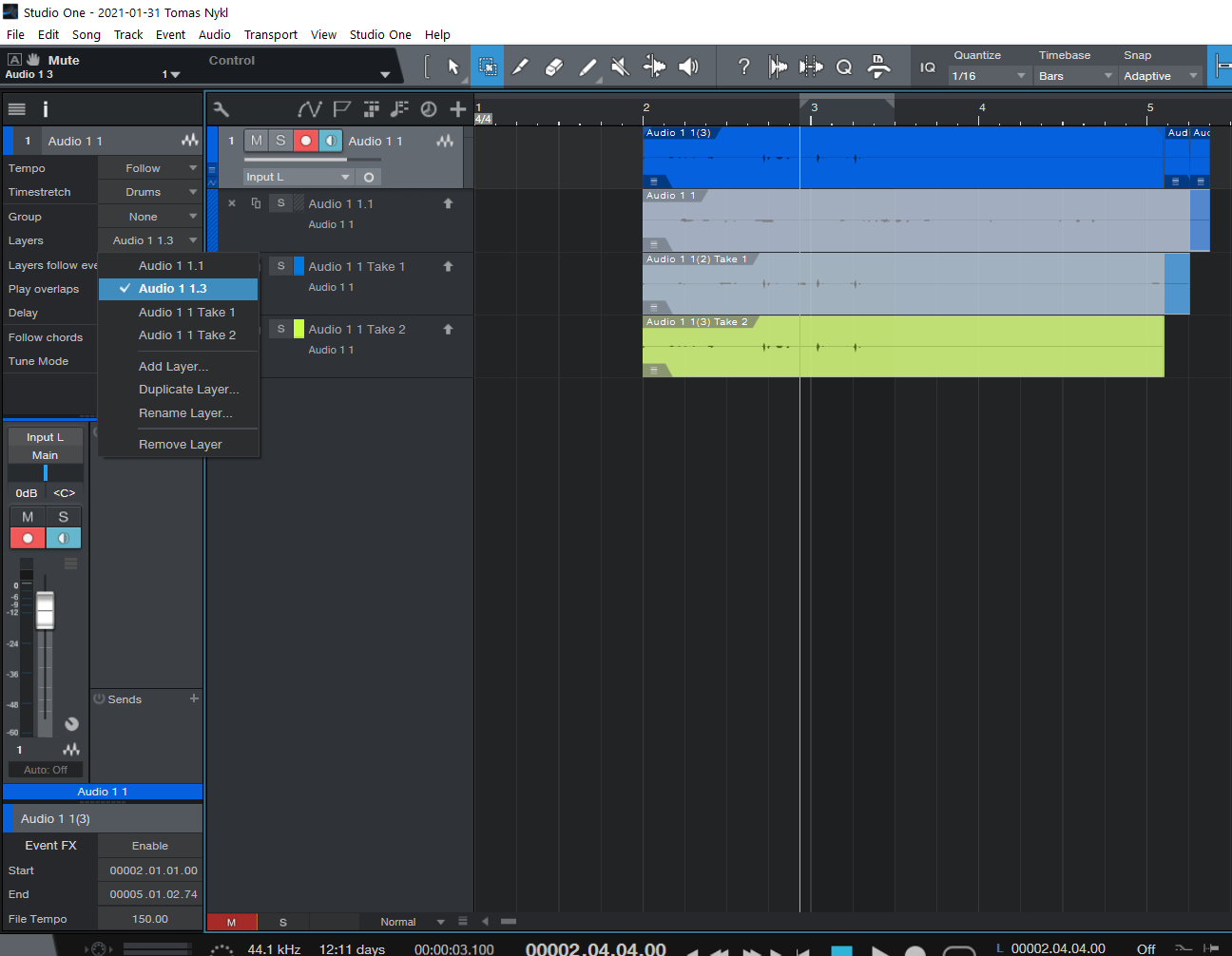
Vidíme zde výpis všech vytvořených vrstev. Kliknutím na danou vrstvu ji dostaneme “nahoru” a ta se bude přehrávat. Můžeme vytvořit novou vrstvu (Add Layer). Buď prázdnou, nebo můžeme duplikovat právě otevřenou vrstvu. (Duplicate Layer). Vybranou vrstvu můžeme přejmenovat (Rename Layer) a samozřejmě odstranit. (Remove Layer).
Vytvořené vrstvy pod hlavičkou stopy můžeme ovládat jako celou stopu. Můžeme je sólovat, ztišit a i zde máme možnost je kopírovat či odebrat. Můžeme jednotlivé vrstvy přejmenovat a dát jim vlastní barvu, nezávisle na základní barvě tracku.
Editace v prostředí Layers
Síla této funkce se ukáže při editování. Jak píšu výše, pokud vrstvíme jednotlivé verze do jedné stopy, potřebujeme je rychle dostávat do nahrávky.
Pokud chceme celou vrstvu bez dalších úprav, jednoduše překlikneme danou vrstvu v inspektoru. Při porovnávání verzí je stále rychlejší použít tuto funkci než oddělené stopy.
Layers jsou, ale velmi užitečné ve spojení s editační úpravou zvanou Comping.
Comping
Comping je proces sesazení jednotlivých částí více násobných náběrů do jedné “super stopy”. Jinak řečeno, vybereme nejpovedenější místa ze všech verzí v daném tracku a sestavíme z něj jakési “Best of”.
Např. nahrajeme 3 verze vokálního partu. Z něj si vybereme nejlepší části, sloka z první verze, refrén z druhé verze, bridge z třetí verze atd. Samozřejmě i refrén či sloku můžeme složit z více verzí. Principem je vybrat nejpovedenější části, které ve stopě zůstanou.
Otevřeme si Layers a jednoduše party, které chceme zachovat, označíme nástrojem šipka. Je užitečné vytvořit si prázdnou vrstvu, do které se bude výsledná stopa ukládat.


Studio One samo vybrané části do prázdné stopy dosadí. A navíc jednotlivé části propojí crossfady. Takže jedním pohybem myši dostáváme okamžitě hotový part.

Pokud nechceme hned přenášet označenou část do výsledného tracku, můžeme použít místo nástroje šipky Range tool (Označovací nástroj). Zvolená oblast se nám označí a my ji můžeme přenést v případě potřeby příkazem Copy Ranges to Track arrow (Alt + V).
Co nakonec?
Je obvyklé vzniklý part spojit do čisté stopy bez střihů. Nepohneme si tak nechtěně s nějakou menší částí a pro další manipulaci je jednolitá stopa lepší.
To uděláme tak, že označíme obsah stopy a použijeme funkci Bounce Selection (CTRL + B),
Studio One vytvoří novou čistou stopu.

Video:
 Dvě nové multimediální knihy o stále oblíbenějším PreSonus Studio One obsahují na více jak 200 stranách praktické rady, tipy a odpovědi na nejčastější otázky. Navíc jsou doplněny o celkem 38 názorných videonávodů, díky kterým si projdete přehledně a jasně vše důležité z této aplikace pro tvorbu hudby.
Dvě nové multimediální knihy o stále oblíbenějším PreSonus Studio One obsahují na více jak 200 stranách praktické rady, tipy a odpovědi na nejčastější otázky. Navíc jsou doplněny o celkem 38 názorných videonávodů, díky kterým si projdete přehledně a jasně vše důležité z této aplikace pro tvorbu hudby.


